 pembangunan bahagian belakang
pembangunan bahagian belakang C++
C++ Bagaimana untuk Sorot dan Zum Imej dengan Tindanan dalam WPF menggunakan ViewBox, ImageBrush dan ScrollViewer?
Bagaimana untuk Sorot dan Zum Imej dengan Tindanan dalam WPF menggunakan ViewBox, ImageBrush dan ScrollViewer?
Menyorot imej dan mengezum masuk WPF
WPF menyediakan cara mudah untuk menggabungkan ViewBox, ImageBrush dan ScrollViewer untuk mencipta pemapar imej yang menyokong fungsi pan, zum dan tindanan imej. Begini cara melakukannya:
1 Gunakan ViewBox untuk menyorot dan zum:
ViewBox Bekas membolehkan anda menskala dan meletakkan elemen kanak-kanak di dalamnya. Letakkan imej di dalam ViewBox dan anda boleh menyorot dan mengezum imej dengan mudah dengan melaraskan sifat Stretch dan Offsetnya.
2. Gunakan ImageBrush untuk membuat tindanan:
ImageBrush membolehkan anda melukis imej ke kawasan tertentu. Anda boleh membuat tindanan dengan mencipta ImageBrush dan menggunakannya sebagai pengisi untuk bentuk atau kawalan yang diletakkan di atas imej utama.
3. Gunakan ScrollViewer untuk memaparkan imej lengkap:
Jika saiz imej melebihi saiz pemapar, anda boleh menggunakan ScrollViewer sebagai induk kepada ViewBox utama. Ini membolehkan anda menatal keseluruhan imej asal.
4. Pelaksanaan sorot dan zum:
Contoh berikut menunjukkan cara menyorot dan mengezum menggunakan ViewBox, ImageBrush dan ScrollViewer:
MainWindow.xaml:
<Window ...>
<ScrollViewer>
<Viewbox x:Name="PannableViewBox">
<Image Source="myImage.jpg"/>
<ImageBrush Opacity="0.5" x:Name="OverlayImageBrush"/>
</Viewbox>
</ScrollViewer>
</Window>
MainWindow.xaml.cs:
public partial class MainWindow : Window
{
private Point _start;
private ScaleTransform _scaleTransform;
private TranslateTransform _translateTransform;
public MainWindow()
{
InitializeComponent();
_scaleTransform = new ScaleTransform();
_translateTransform = new TranslateTransform();
PannableViewBox.RenderTransform = new TransformGroup()
{
Children = { _scaleTransform, _translateTransform }
};
}
private void PannableViewBox_MouseWheel(object sender, MouseWheelEventArgs e)
{
if (Keyboard.IsKeyDown(Key.LeftCtrl))
{
_scaleTransform.ScaleX += e.Delta > 0 ? 0.1 : -0.1;
_scaleTransform.ScaleY += e.Delta > 0 ? 0.1 : -0.1;
}
}
private void PannableViewBox_MouseLeftButtonDown(object sender, MouseButtonEventArgs e)
{
_start = e.GetPosition(PannableViewBox);
PannableViewBox.CaptureMouse();
}
private void PannableViewBox_MouseLeftButtonUp(object sender, MouseButtonEventArgs e)
{
PannableViewBox.ReleaseMouseCapture();
}
private void PannableViewBox_MouseMove(object sender, MouseEventArgs e)
{
if (PannableViewBox.IsMouseCaptured)
{
var point = e.GetPosition(PannableViewBox);
_translateTransform.X -= point.X - _start.X;
_translateTransform.Y -= point.Y - _start.Y;
_start = point;
}
}
}
Kod ini menunjukkan cara menggunakan ViewBox untuk mencipta kawasan boleh pann, cara mengezum sebagai tindak balas kepada peristiwa roda tetikus dan cara mengendalikan acara tetikus untuk menyorot. Anda boleh menyesuaikan lagi penyelesaian ini untuk menambah tindanan dan ciri lain.
Atas ialah kandungan terperinci Bagaimana untuk Sorot dan Zum Imej dengan Tindanan dalam WPF menggunakan ViewBox, ImageBrush dan ScrollViewer?. Untuk maklumat lanjut, sila ikut artikel berkaitan lain di laman web China PHP!
 Bagaimana Perpustakaan Templat St Standard (STL) berfungsi?Mar 12, 2025 pm 04:50 PM
Bagaimana Perpustakaan Templat St Standard (STL) berfungsi?Mar 12, 2025 pm 04:50 PMArtikel ini menerangkan Perpustakaan Templat St Standard (STL), yang memberi tumpuan kepada komponen terasnya: bekas, iterator, algoritma, dan functors. Ia memperincikan bagaimana ini berinteraksi untuk membolehkan pengaturcaraan generik, meningkatkan kecekapan kod dan kebolehbacaan t
 Bagaimanakah saya menggunakan algoritma dari STL (jenis, mencari, mengubah, dll) dengan cekap?Mar 12, 2025 pm 04:52 PM
Bagaimanakah saya menggunakan algoritma dari STL (jenis, mencari, mengubah, dll) dengan cekap?Mar 12, 2025 pm 04:52 PMArtikel ini memperincikan penggunaan algoritma STL yang cekap dalam c. Ia menekankan pilihan struktur data (vektor vs senarai), analisis kerumitan algoritma (mis., Std :: Sort vs Std :: partial_sort), penggunaan iterator, dan pelaksanaan selari. Perangkap biasa seperti
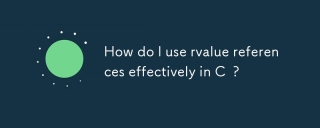 Bagaimanakah saya menggunakan rujukan RValue dengan berkesan di C?Mar 18, 2025 pm 03:29 PM
Bagaimanakah saya menggunakan rujukan RValue dengan berkesan di C?Mar 18, 2025 pm 03:29 PMArtikel membincangkan penggunaan rujukan RValue yang berkesan dalam C untuk bergerak semantik, pemajuan sempurna, dan pengurusan sumber, menonjolkan amalan terbaik dan penambahbaikan prestasi. (159 aksara)
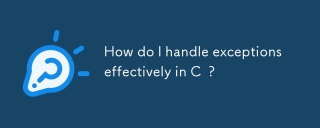 Bagaimana saya mengendalikan pengecualian dengan berkesan di C?Mar 12, 2025 pm 04:56 PM
Bagaimana saya mengendalikan pengecualian dengan berkesan di C?Mar 12, 2025 pm 04:56 PMArtikel ini butiran pengendalian pengecualian yang berkesan di C, meliputi percubaan, menangkap, dan membuang mekanik. Ia menekankan amalan terbaik seperti RAII, mengelakkan blok tangkapan yang tidak perlu, dan pengecualian pembalakan untuk kod yang mantap. Artikel ini juga menangani perf
 Struktur Data Bahasa C: Perwakilan Data dan Operasi Pokok dan GrafikApr 04, 2025 am 11:18 AM
Struktur Data Bahasa C: Perwakilan Data dan Operasi Pokok dan GrafikApr 04, 2025 am 11:18 AMStruktur Data Bahasa C: Perwakilan data pokok dan graf adalah struktur data hierarki yang terdiri daripada nod. Setiap nod mengandungi elemen data dan penunjuk kepada nod anaknya. Pokok binari adalah jenis pokok khas. Setiap nod mempunyai paling banyak dua nod kanak -kanak. Data mewakili structtreenode {intData; structtreenode*left; structtreenode*right;}; Operasi mewujudkan pokok traversal pokok (predecision, in-order, dan kemudian pesanan) Node Node Carian Pusat Node Node adalah koleksi struktur data, di mana unsur-unsur adalah simpul, dan mereka boleh dihubungkan bersama melalui tepi dengan data yang betul atau tidak jelas yang mewakili jiran.
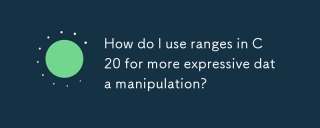 Bagaimanakah saya menggunakan julat dalam C 20 untuk manipulasi data yang lebih ekspresif?Mar 17, 2025 pm 12:58 PM
Bagaimanakah saya menggunakan julat dalam C 20 untuk manipulasi data yang lebih ekspresif?Mar 17, 2025 pm 12:58 PMC 20 julat meningkatkan manipulasi data dengan ekspresi, komposiliti, dan kecekapan. Mereka memudahkan transformasi kompleks dan mengintegrasikan ke dalam kod sedia ada untuk prestasi dan kebolehkerjaan yang lebih baik.
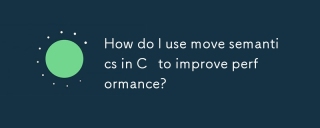 Bagaimanakah saya menggunakan semantik bergerak di C untuk meningkatkan prestasi?Mar 18, 2025 pm 03:27 PM
Bagaimanakah saya menggunakan semantik bergerak di C untuk meningkatkan prestasi?Mar 18, 2025 pm 03:27 PMArtikel ini membincangkan menggunakan semantik Move dalam C untuk meningkatkan prestasi dengan mengelakkan penyalinan yang tidak perlu. Ia meliputi pelaksanaan pembina bergerak dan pengendali tugasan, menggunakan STD :: bergerak, dan mengenal pasti senario utama dan perangkap untuk Appl yang berkesan
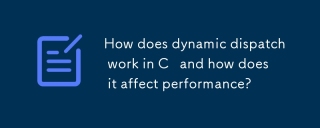 Bagaimanakah penghantaran dinamik berfungsi di C dan bagaimana ia mempengaruhi prestasi?Mar 17, 2025 pm 01:08 PM
Bagaimanakah penghantaran dinamik berfungsi di C dan bagaimana ia mempengaruhi prestasi?Mar 17, 2025 pm 01:08 PMArtikel ini membincangkan penghantaran dinamik dalam C, kos prestasinya, dan strategi pengoptimuman. Ia menyoroti senario di mana penghantaran dinamik memberi kesan kepada prestasi dan membandingkannya dengan penghantaran statik, menekankan perdagangan antara prestasi dan


Alat AI Hot

Undresser.AI Undress
Apl berkuasa AI untuk mencipta foto bogel yang realistik

AI Clothes Remover
Alat AI dalam talian untuk mengeluarkan pakaian daripada foto.

Undress AI Tool
Gambar buka pakaian secara percuma

Clothoff.io
Penyingkiran pakaian AI

AI Hentai Generator
Menjana ai hentai secara percuma.

Artikel Panas

Alat panas

SublimeText3 versi Mac
Perisian penyuntingan kod peringkat Tuhan (SublimeText3)

PhpStorm versi Mac
Alat pembangunan bersepadu PHP profesional terkini (2018.2.1).

Muat turun versi mac editor Atom
Editor sumber terbuka yang paling popular

mPDF
mPDF ialah perpustakaan PHP yang boleh menjana fail PDF daripada HTML yang dikodkan UTF-8. Pengarang asal, Ian Back, menulis mPDF untuk mengeluarkan fail PDF "dengan cepat" dari tapak webnya dan mengendalikan bahasa yang berbeza. Ia lebih perlahan dan menghasilkan fail yang lebih besar apabila menggunakan fon Unicode daripada skrip asal seperti HTML2FPDF, tetapi menyokong gaya CSS dsb. dan mempunyai banyak peningkatan. Menyokong hampir semua bahasa, termasuk RTL (Arab dan Ibrani) dan CJK (Cina, Jepun dan Korea). Menyokong elemen peringkat blok bersarang (seperti P, DIV),

Dreamweaver Mac版
Alat pembangunan web visual




